8 moduri de a remedia codul de eroare Roblox 267
Miscellanea / / April 05, 2023
Roblox este o platformă în care poți juca și crea diverse tipuri de jocuri. Este o platformă de jocuri online care ne permite să creăm și să jucăm jocuri conform imaginației noastre. Cu toate acestea, există un cod de eroare comun 267 pe Roblox iOS, Android sau PC. Aici, în acest articol am arătat toate metodele posibile de depanare pentru a remedia codul de eroare Roblox 267. De asemenea, am informat despre codul de eroare 267 o interdicție permanentă și cât durează codul de eroare 267. Deci, continuă să citești!

Cuprins
- Cum se remediază codul de eroare Roblox 267
- Metoda 1: Folosiți Chrome ca browser implicit
- Metoda 2: Resetați setările browserului
- Metoda 3: Depanați conexiunea la Internet
- Metoda 4: Dezactivați extensiile de blocare a anunțurilor
- Metoda 5: Verificați setarea de securitate a browserului
- Metoda 6: Actualizați driverele de rețea
- Metoda 7: Creați un nou cont Roblox
- Metoda 8: Reinstalați Roblox
Cum se remediază codul de eroare Roblox 267
Dacă ați fost dat afară dintr-un server de joc și vă confruntați cu codul de eroare Roblox 267, atunci pot exista unele motive care cauzează această eroare. Dacă ați folosit orice mijloace neloiale în timp ce jucați un joc sau aveți o activitate suspectă pe contul dvs. Roblox, atunci vă puteți confrunta cu codul de eroare menționat. Din fericire, avem câteva metode de depanare pe care le puteți urma pentru a scăpa de acest cod de eroare și a reveni din nou la serverul dvs. de joc.
Următoarele sunt metodele de remediere a codului de eroare Roblox 267.
Metoda 1: Folosiți Chrome ca browser implicit
Google Chrome este unul dintre cele mai populare browsere web și este actualizat în mod regulat pentru a evita erori sau erori. Deci, puteți încerca să utilizați Chrome ca browser web implicit pentru a evita orice eroare Roblox. Iată ghidul nostru pentru schimbați Chrome ca browser web implicit pe Windows 10.
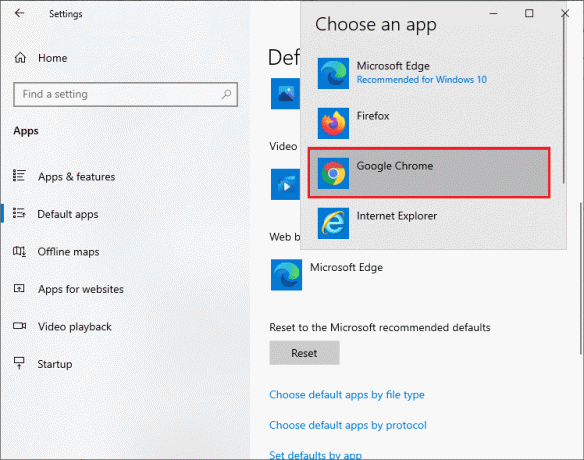
Metoda 2: Resetați setările browserului
O altă metodă pe care o puteți încerca este să resetați setările browserului. Mulți utilizatori au declarat că resetarea browserului lor web a ajutat la rezolvarea problemei codului de eroare Roblox 267. Urmați pașii menționați mai jos pentru a reseta browserul Google Chrome ca exemplu.
1. Lansați browserul web (de ex. Google Chrome) și mergeți la chrome://settings/reset
2. Apoi, faceți clic pe Restabiliți setările la valorile implicite inițiale opțiune.

3. În cele din urmă, faceți clic pe Reseteaza setarile opțiunea de a începe procesul de resetare.

Citește și:Remediați o eroare care a apărut la pornirea Roblox
Metoda 3: Depanați conexiunea la Internet
Uneori, dacă conexiunea ta la internet nu este stabilă, te poți confrunta cu această problemă. Avem un ghid pentru depanați problemele de conectivitate la rețea pe Windows 10. Puteți rezolva problemele de rețea urmând ghidul.

Metoda 4: Dezactivați extensiile de blocare a anunțurilor
Dacă ați instalat extensii de blocare a anunțurilor în browserul dvs. Chrome, funcționarea corectă a paginilor dvs. web va fi afectată uneori, deoarece acestea vor avea nevoie de anunțuri pentru a rula. De asemenea, este posibil ca extensiile de la terți să nu fie acceptate de browserul dvs. web. Astfel, vă puteți confrunta cu problema codului de eroare menționată pe Roblox. Urmați instrucțiunile menționate mai jos pentru a remedia codul de eroare Roblox 267 prin dezactivarea blocatorilor de anunțuri.
1. Deschis Google Chrome și faceți clic pe trei puncte verticale așa cum sa făcut în metoda anterioară.

2. Click pe Mai multe unelte și apoi selectați Extensii.

3. Opriți comutatorul pentru nefolositextensii. Aici, UBlock Origine extensia ad-blocker este luată ca exemplu.
Notă: Dacă extensia web nu este necesară, le puteți șterge făcând clic pe Elimina opțiune.

Citește și:14 moduri de a remedia eroarea profilului Chrome
Metoda 5: Verificați setarea de securitate a browserului
Dacă setările de securitate ale browserului dvs. împiedică lansarea Roblox, atunci vă puteți confrunta cu codul de eroare menționat. Deci, pentru a remedia codul de eroare Roblox 267, puteți urma acești pași pentru a verifica setările de securitate ale browserului dvs. web.
1. Deschideți browserul dvs. (de ex. Crom) și mergeți la Setări meniul.

2. Navigheaza catre Confidențialitate și securitate în panoul din stânga și faceți clic Securitate în dreapta, așa cum este evidențiat.

3. Selectează Protecție standard setare.
Citește și:Cum să remediați eroarea Roblox 279
Metoda 6: Actualizați driverele de rețea
Pentru a remedia codul de eroare Roblox 267, urmați pașii din ghidul nostru actualizați adaptoarele de rețea pe Windows 10.

Metoda 7: Creați un nou cont Roblox
Dacă pașii de mai sus nu vă rezolvă problema, este posibil ca contul dvs. să fi fost blocat de echipa Roblox. În acest caz, puteți crea un nou cont Roblox, așa cum se arată în pașii următori;
1. Mergi la RobloxPagina de înscriere.

2. Completați formularul și faceți clic pe Inscrie-te butonul pentru a crea un cont nou.
Citește și:Remediați Roblox nu se instalează în Windows 10
Metoda 8: Reinstalați Roblox
Dacă doriți să remediați codul de eroare Roblox 267, puteți încerca să reinstalați aplicația. Urmați acești pași pentru a reinstala aplicația pe computer.
1. Deschide Căutare Windows bar, tip %datele aplicatiei%, și faceți clic pe Deschis.
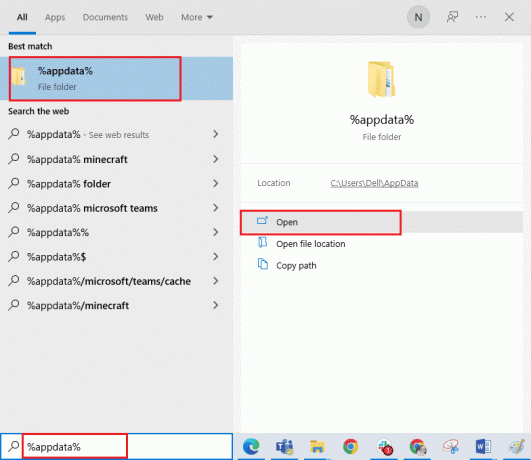
2. Faceți clic dreapta pe Roblox folder și faceți clic pe Șterge opțiune.
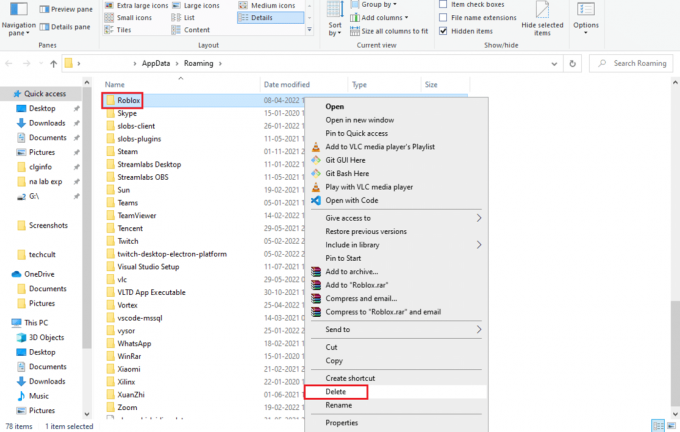
3. apasă pe Tasta Windows, tip %localappdata% în câmp și faceți clic pe Deschis.
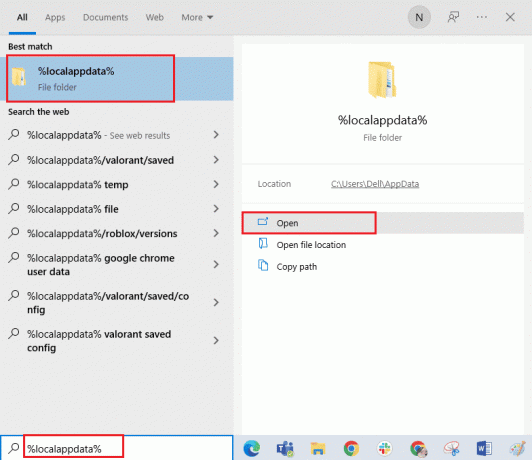
4. Din nou, ștergeți Roblox folder așa cum se arată în Pasul 2 mai sus și repornirecomputerul dvs.
5. Loveste Tasta Windows, tip Panou de control aplicație și faceți clic pe Deschis.

6. Selectează Categorie opțiunea în Vazut de meniul drop-down din colțul din dreapta sus.
7. Apoi, faceți clic pe Dezinstalează un program opțiunea de sub Programe secțiune.
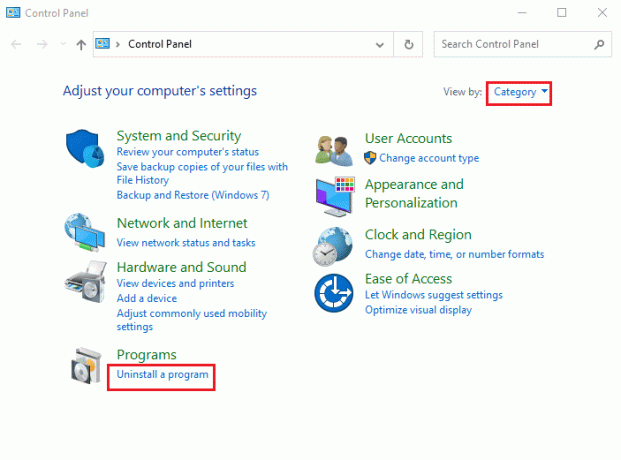
8. Selectează Roblox aplicație și faceți clic pe Dezinstalează butonul din bara de sus.

9. Faceți clic pe Următorul butonul de pe ferestre în expertul de dezinstalare și faceți clic pe finalizarea butonul pentru a dezinstala aplicația Roblox.
10. Din bara de căutare din Windows, căutați Google Chrome aplicație și faceți clic pe Deschis opțiunea din panoul din dreapta.
11. Deschide site-ul oficial al Roblox și faceți clic pe orice joc.

12. Faceți clic pe Joaca butonul pentru a începe jocul.

13. Faceți clic pe Descărcați și instalați Roblox butonul pentru a descărca Roblox aplicația.
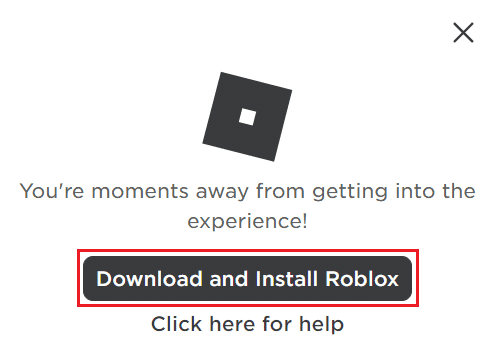
14. Faceți dublu clic pe RobloxPlayerLauncher.exe fișier de configurare pentru a rula fișierul descărcat.
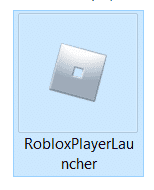
15. Puteți vedea procesul de descărcare în Se instalează Roblox... fereastră.

16. După ce aplicația este instalată, veți vedea mesajul ROBLOX ESTE INSTALAT CU SUCCES!

Întrebări frecvente (FAQs)
Î1. Cât durează codul de eroare 267?
Ans. Contul dvs. poate fi interzis timp de aproximativ o lună. Puteți urma metodele de mai sus pentru a remedia codul de eroare 267.
Q2. Codul de eroare 267 este o interdicție permanentă?
Ans. Nu, acest cod de eroare Roblox 267 este o interdicție temporară a contului care apare dacă utilizați orice mijloace neloiale pentru a juca un joc.
Q3. Cum se remediază codul de eroare 267 pe Roblox iOS?
Ans. Puteți reinstalați aplicația Roblox și creați un cont nou pentru a remedia eroarea pe dispozitivul dvs. iOS.
Recomandat:
- Remediați eroarea de încărcare a imaginii de profil Twitch
- Cum să obțineți codul cardului cadou Netflix gratuit
- 6 moduri de a remedia codul de eroare Roblox 277
- Remediați codul de eroare Roblox 103 pe Xbox One
Sperăm că ați învățat cum puteți repara Cod de eroare Roblox 267 pe sistemul dvs. Ne puteți contacta cu întrebările și sugestiile dvs., dacă există, prin secțiunea de comentarii de mai jos. De asemenea, spuneți-ne despre ce doriți să învățați în continuare.

Elon Decker
Elon este un scriitor de tehnologie la TechCult. De aproximativ 6 ani scrie ghiduri practice și a acoperit multe subiecte. Îi place să acopere subiecte legate de Windows, Android și cele mai recente trucuri și sfaturi.



